品牌型号:戴尔Vostro 3690 系统:Windows 11 专业版 设置DNS之前需要先知道DNS服务器地址是什么。 部分用户可能电脑型号不一样,但系统版本一致都适合该方法。 点击windows11桌面搜索图标
品牌型号:戴尔Vostro 3690
系统:Windows 11 专业版
设置DNS之前需要先知道DNS服务器地址是什么。
部分用户可能电脑型号不一样,但系统版本一致都适合该方法。
点击windows11桌面搜索图标,然后搜索框中输入控制面板,打开控制面板
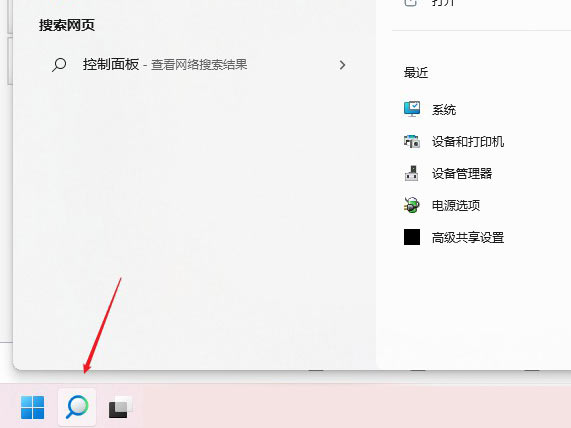
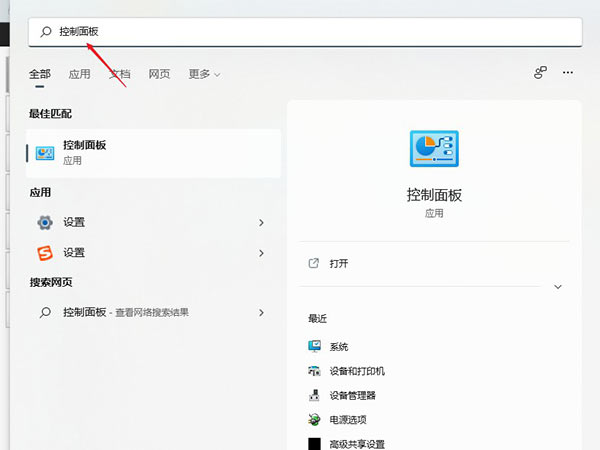
在控制面板操作界面中,将查看方式改为类别,找到查看网络状态和任务并打开
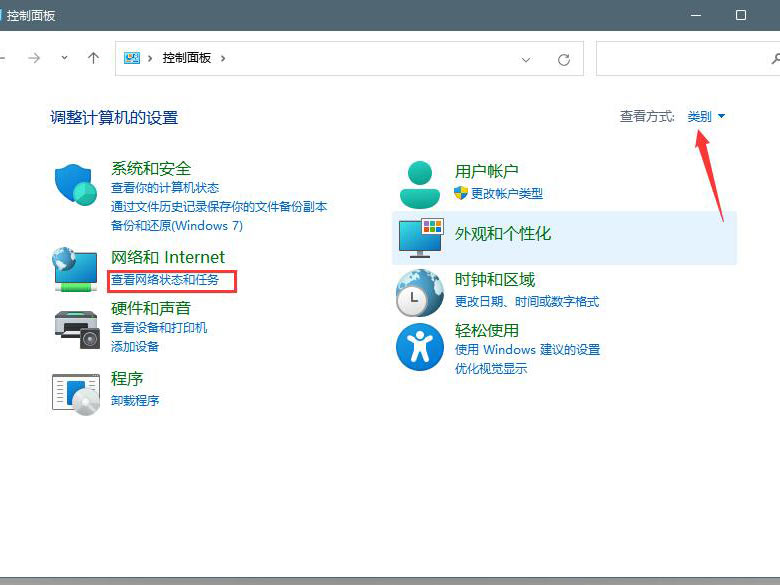
打开连接的网络,打开属性
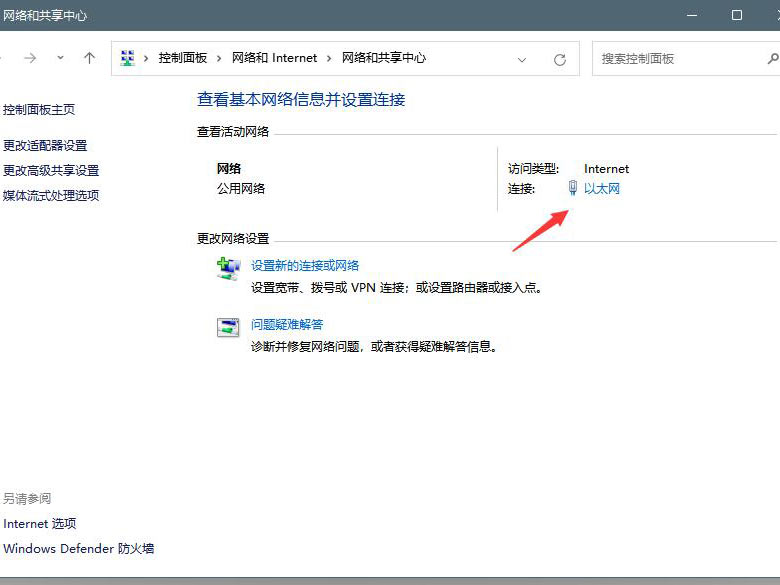
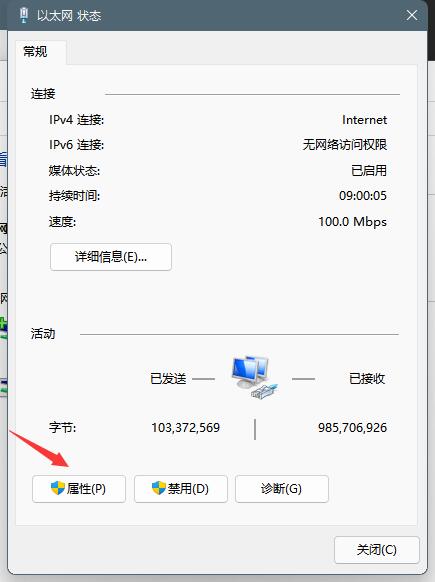
打开internet协议版本4(TCP/IPv4)
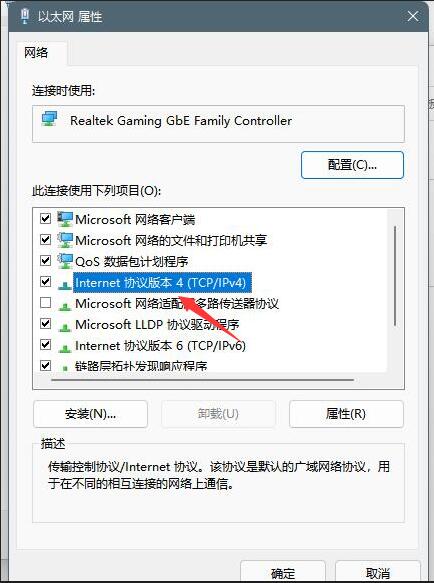
选择使用下面的DNS服务器地址(E),输入DNS号码即可
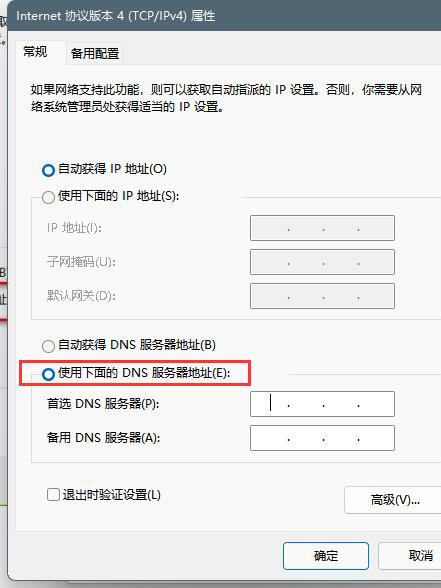
总结:
打开控制面板
打开网络状态和任务
打开连接网络属性
打开TCP/IPv4
输入DNS号码即可
